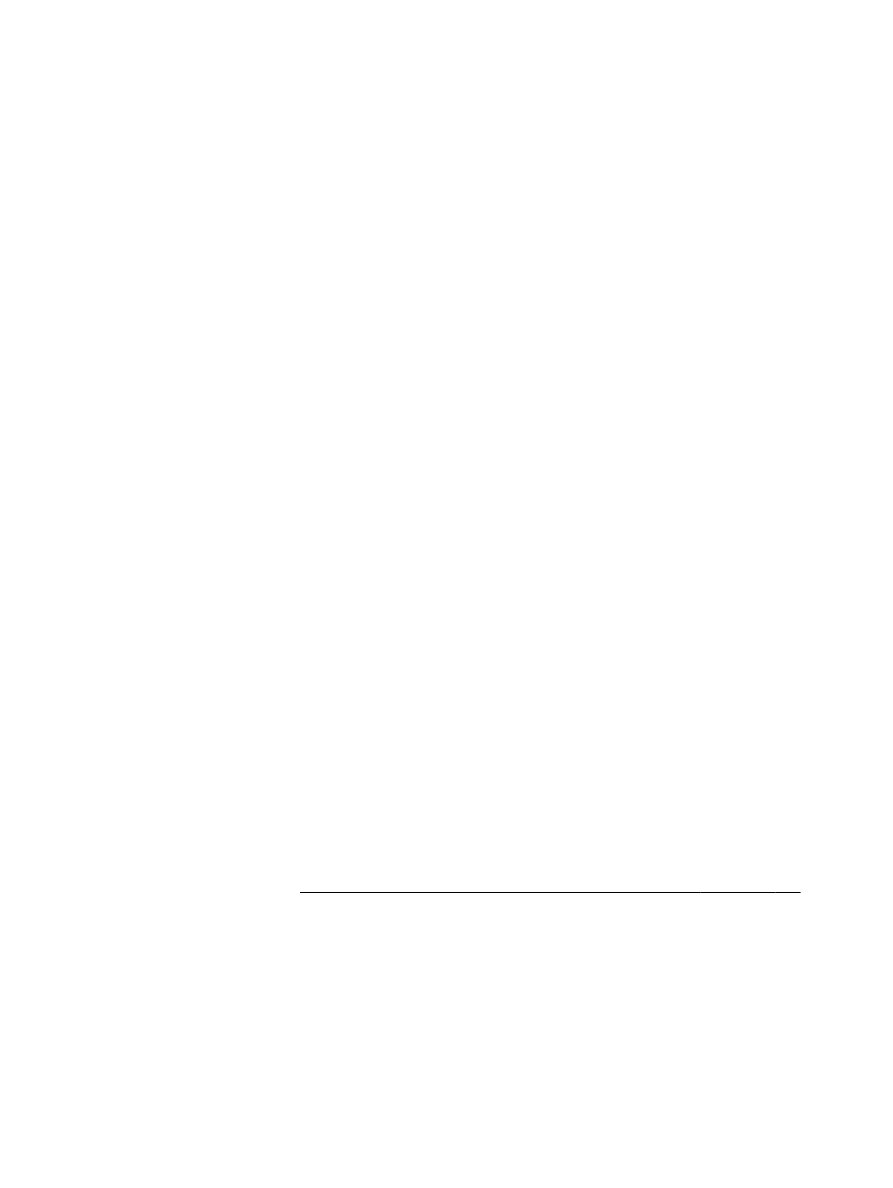
4. korak: Uverite se da je štampač na mreži i da je spreman
Ako ste instalirali HP softver, sa računara možete proveriti status štampača da biste videli da li je
štampač pauziran ili van mreže, sprečavajući vas da ga koristite.
Da biste proverili status štampača, pratite uputstva za operativni sistem:
Windows
1. Izaberite stavku Početak, a zatim izaberite stavku Printers (Štampači), Štampači i faksovi ili
Uređaji i štampači.
- Ili -
Kliknite na dugme Početak, kliknite na dugme Kontrolna tabla, a zatim kliknite na dugme Printers
(Štampači).
- Ili -
Na ekranu Početak, kliknite na dugme Kontrolna tabla,a zatim kliknite na dugme View devices
and printers (Prikaži uređaje i štampače).
2. Ako se u prikazu detalja ne prikazuju štampači na vašem računaru, kliknite na meni Prikaži, a
zatim kliknite na dugme Detalji.
3. U zavisnosti od statusa štampača, uradite sledeće:
a. Ako je štampač Offline (Van mreže), kliknite desnim tasterom miša na štampač i izaberite
stavku Use Printer Online (Koristi štampač na mreži).
b. Ako je štampač Paused (Pauziran), kliknite desnim tasterom miša na štampač i izaberite
stavku Resume Printing (Nastavi štampanje).
4. Pokušajte da koristite štampač preko mreže.
Mac OS X
1. Na traci sa alatkama dock kliknite na dugme Željene opcije sistema, a zatim kliknite na dugme
Print & Fax (Štampanje i faks) ili Print & Scan (Štampanje i skeniranje).
2. Izaberite štampač i izaberite stavku Open Print Queue (Otvori redosled štampanja).
3. Ako je zadatak za štampanje na čekanju, izaberite stavku Resume (Nastavi).
4. Ako je štampač pauziran, izaberite stavku Resume Printer (Nastavi rad štampača).
Ako možete da koristite štampač posle izvršavanja gorenavedenih koraka, ali utvrdite da se simptomi
i dalje pojavljuju prilikom nastavka korišćenja štampača, moguće je da zaštitni zid ometa rad. Za više
informacija pogledajte Konfigurisanje softvera zaštitnog zida za rad sa štampačem na stranici 148.
Ako i dalje ne možete da koristite štampač preko mreže, dodatnu pomoć u vezi sa rešavanjem
problema potražite u sledećem odeljku